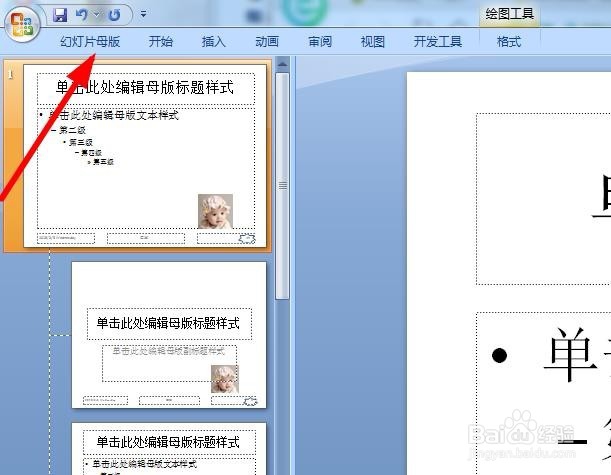1、打开PPT文件后,我们在左上角可以看到“插入”按钮,我们直接点击“插入”就好看到“幻灯片编号”,然后直接点击就可以了哦
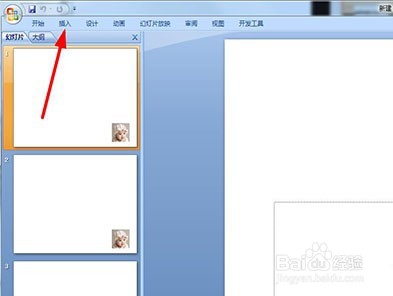
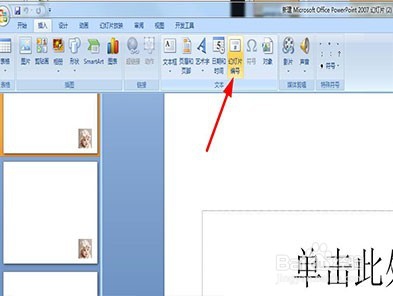
2、点击“幻灯片编号”后会弹出一个对话框,我们直接勾选“幻灯片编号”,该对话框还有一个“标题幻灯片中不显示”这个根据自己的需要选择就可以的。然后点击“全部应用”就可以哦。



3、然后我们对页码进行编辑,点开“视图”后,我们可以看到“幻灯片母版”这时直接点击“幻灯片母版”就可以了哦。
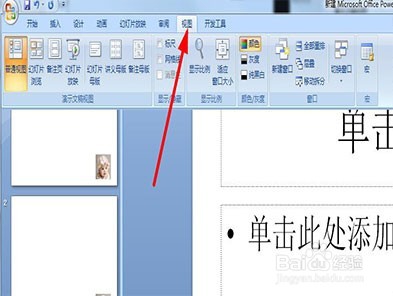
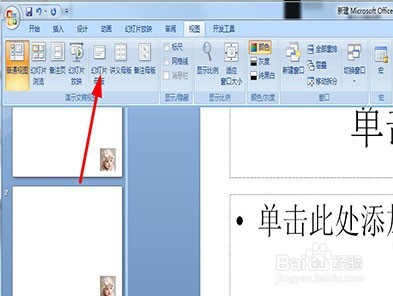
4、进入“幻灯片母版”后,我们可以看到右下角有页码显示,在左上角“插入”按钮,点击“插入”按钮后,再点击“形状”选择您喜欢的形状就可以了哦。



5、选择喜欢的形状后,在左下角的页码处拖动鼠标就可以出现您要的图形了。然后在上面找到“格式”,点击“格式”按钮,进入后点击“形状填充”选择“无填充颜色”这样就可以了。
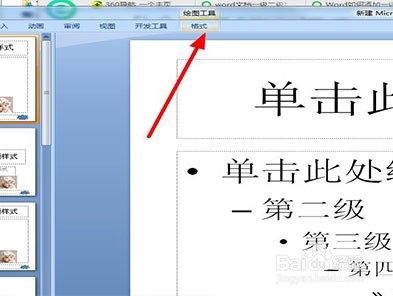
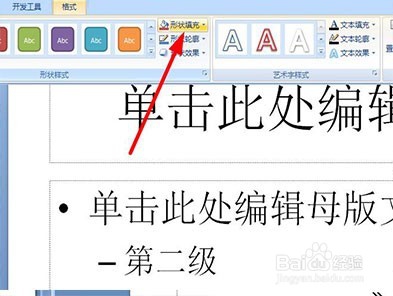

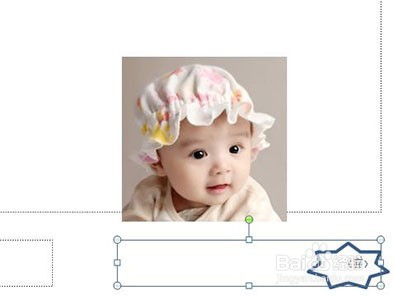
6、最后选中页码框,右击鼠标会出现一个对话框,在对话框里选择“置于顶层”。这样就设置好了,再点击“幻灯片母版”后,点击“关闭幻灯片母版”,这样我们就设置好了哦。